Heim >häufiges Problem >So verbinden Sie einen Windows 10-Drucker erneut, wenn er offline ist
So verbinden Sie einen Windows 10-Drucker erneut, wenn er offline ist
- WBOYWBOYWBOYWBOYWBOYWBOYWBOYWBOYWBOYWBOYWBOYWBOYWBnach vorne
- 2023-07-10 21:17:072030Durchsuche
Windows 10-Kunden sind bei der Verwendung des Druckers auf ein Offline-Phänomen gestoßen, das dazu führte, dass Dateien nicht normal gedruckt werden konnten. Wie kann in diesem Fall die Verbindung wiederhergestellt werden? Wenn es offline geht, liegt höchstwahrscheinlich ein Problem mit dem Druckertreiber vor. Sie können das Gerätefenster öffnen, den Drucker und den Scanner suchen, dann das Fenster mit den Druckereigenschaften öffnen, zur erweiterten Menüleiste wechseln und den Treiber neu installieren. und dann können Sie normal eine Verbindung zum Drucker herstellen.
So verbinden Sie einen Windows 10-Drucker wieder, wenn er offline ist:
1. Klicken Sie auf die Menüleiste unten links und wählen Sie Einstellungen.
2. Klicken Sie auf das Gerät.
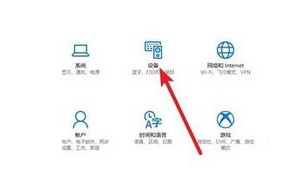
3. Wählen Sie Drucker- und Scannerlogos aus.
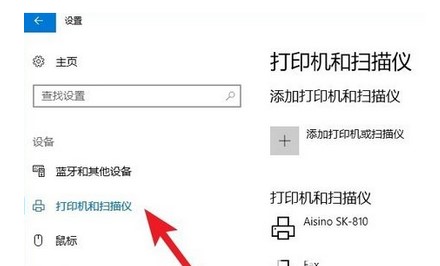
4. Wählen Sie den Offline-Drucker aus und klicken Sie auf den Verwaltungsbefehl.
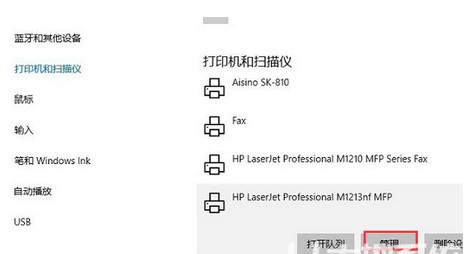
6.
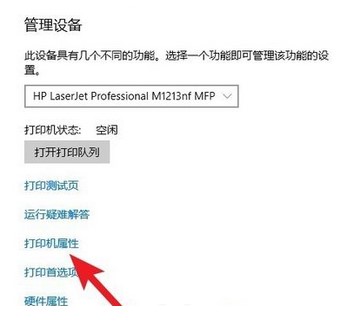
7. Nach der Installation des neuen Treibers erkennt das System den Offline-Drucker und kann normal drucken.
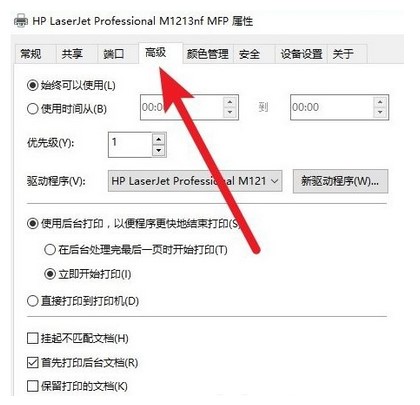
Das Obige ist die Lösung für das Problem, dass der Computerdrucker anzeigt, dass er offline ist. Ich hoffe, dass es für alle hilfreich sein kann.
Das obige ist der detaillierte Inhalt vonSo verbinden Sie einen Windows 10-Drucker erneut, wenn er offline ist. Für weitere Informationen folgen Sie bitte anderen verwandten Artikeln auf der PHP chinesischen Website!

